win10耳机插入电脑一边没声音如何修复 win10耳机插入电脑只有一侧有声音怎么办
更新时间:2024-05-04 09:50:25作者:xiaoliu
当我们在使用Win10电脑时,有时候会遇到插入耳机后只有一侧有声音的情况,这种问题可能是由于音频设置不正确、驱动问题或者硬件故障引起的。为了解决这个问题,我们可以尝试一些简单的方法进行修复。接下来我们将介绍一些常见的解决方案,帮助大家解决Win10耳机插入电脑一侧没声音的情况。
具体方法:
1、打开开始菜单,点击windows系统,控制面板。
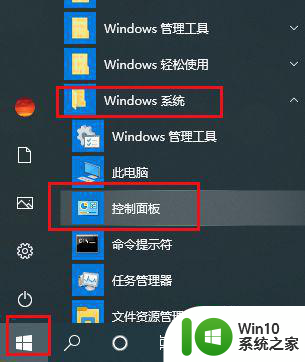
2、弹出对话框,点击硬件和声音。
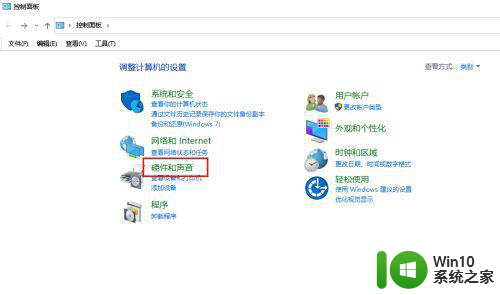
3、进入后,点击声音。
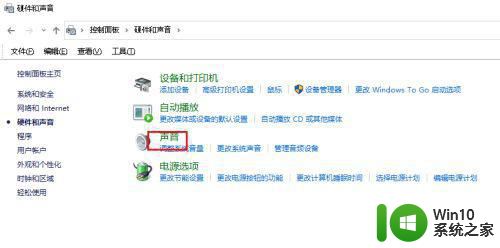
4、弹出对话框,选中扬声器,点击属性。
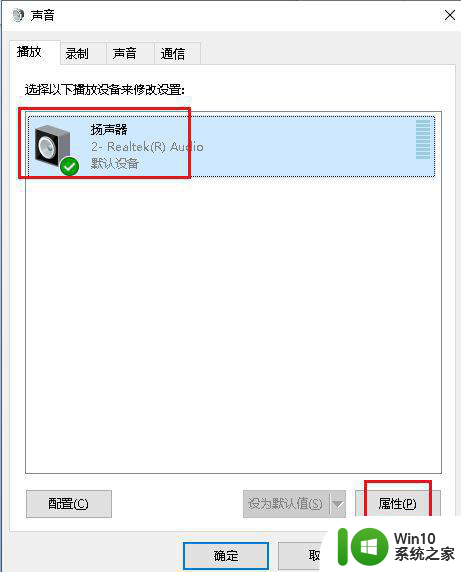
5、弹出对话框,点击级别。
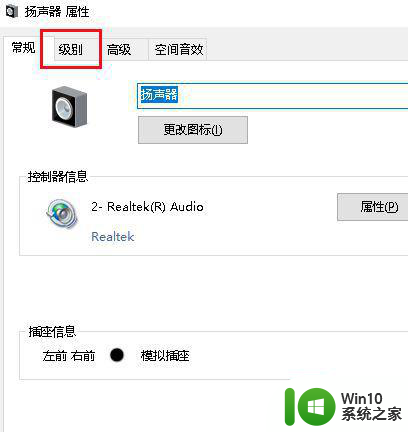
6、点击redltek hd audio output后的平衡。
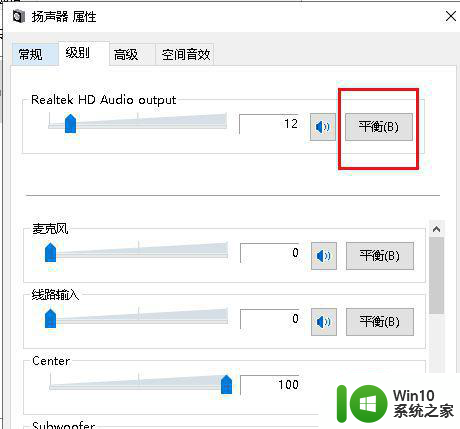
7、弹出对话框,可以看到右前的值只有12,而左前的值为56,两都不平衡所有只能一边听到声音。
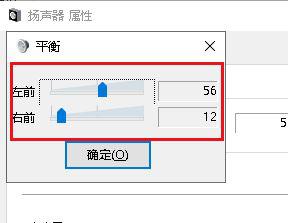
8、把两个值调整一致,点击确定,耳机两边就都有声音了。
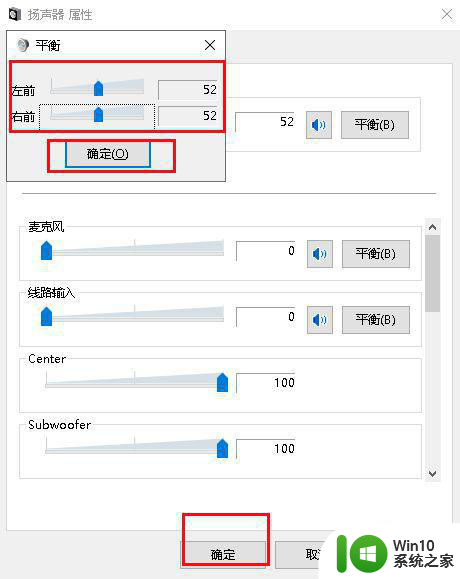
以上就是win10耳机插入电脑一边没声音如何修复的全部内容,还有不懂得用户就可以根据小编的方法来操作吧,希望能够帮助到大家。
win10耳机插入电脑一边没声音如何修复 win10耳机插入电脑只有一侧有声音怎么办相关教程
- 耳机插上win10电脑只有一侧有声音解决方法 win10电脑耳机只有一侧有声音怎么解决
- win10电脑插耳机只有一边有声音怎么办 win10电脑耳机只有一边有声音怎么解决
- win10耳机一边没声音的解决方法 win10电脑插上耳机只有一边有声音怎么办
- win10笔记本插入耳机耳机没声音外放有声音的处理办法 Win10笔记本耳机插入耳机无声音外放有声音怎么办
- win10耳机插上电脑检测不到且声音还外放如何修复 win10耳机插上电脑没有声音但外放有声音怎么办
- win10台式电脑插上耳机没有声音如何修复 win10耳机插电脑上没有声音怎么办
- win10电脑插入耳机没响应的修复方法 win10电脑插入耳机没有声音怎么办
- 耳机插上win10电脑没有声音怎么回事 win10电脑插耳机没有声音怎么修复
- win10电脑耳机插上没有声音修复方法 电脑win10插耳机没有声音是什么原因
- win10电脑耳机插上没有声音怎么办 电脑耳机插上没有声音win10怎么解决
- win10电脑插了耳机没有声音如何解决 win10电脑插耳机后没有声音问题如何解决
- win10耳机有声音扬声器没声音如何恢复 Win10耳机插入后扬声器无声音怎么办
- 蜘蛛侠:暗影之网win10无法运行解决方法 蜘蛛侠暗影之网win10闪退解决方法
- win10玩只狼:影逝二度游戏卡顿什么原因 win10玩只狼:影逝二度游戏卡顿的处理方法 win10只狼影逝二度游戏卡顿解决方法
- 《极品飞车13:变速》win10无法启动解决方法 极品飞车13变速win10闪退解决方法
- win10桌面图标设置没有权限访问如何处理 Win10桌面图标权限访问被拒绝怎么办
win10系统教程推荐
- 1 蜘蛛侠:暗影之网win10无法运行解决方法 蜘蛛侠暗影之网win10闪退解决方法
- 2 win10桌面图标设置没有权限访问如何处理 Win10桌面图标权限访问被拒绝怎么办
- 3 win10关闭个人信息收集的最佳方法 如何在win10中关闭个人信息收集
- 4 英雄联盟win10无法初始化图像设备怎么办 英雄联盟win10启动黑屏怎么解决
- 5 win10需要来自system权限才能删除解决方法 Win10删除文件需要管理员权限解决方法
- 6 win10电脑查看激活密码的快捷方法 win10电脑激活密码查看方法
- 7 win10平板模式怎么切换电脑模式快捷键 win10平板模式如何切换至电脑模式
- 8 win10 usb无法识别鼠标无法操作如何修复 Win10 USB接口无法识别鼠标怎么办
- 9 笔记本电脑win10更新后开机黑屏很久才有画面如何修复 win10更新后笔记本电脑开机黑屏怎么办
- 10 电脑w10设备管理器里没有蓝牙怎么办 电脑w10蓝牙设备管理器找不到
win10系统推荐
- 1 番茄家园ghost win10 32位官方最新版下载v2023.12
- 2 萝卜家园ghost win10 32位安装稳定版下载v2023.12
- 3 电脑公司ghost win10 64位专业免激活版v2023.12
- 4 番茄家园ghost win10 32位旗舰破解版v2023.12
- 5 索尼笔记本ghost win10 64位原版正式版v2023.12
- 6 系统之家ghost win10 64位u盘家庭版v2023.12
- 7 电脑公司ghost win10 64位官方破解版v2023.12
- 8 系统之家windows10 64位原版安装版v2023.12
- 9 深度技术ghost win10 64位极速稳定版v2023.12
- 10 雨林木风ghost win10 64位专业旗舰版v2023.12